帐号格式
Mail邮箱([email protected] 或 [email protected])----密码
如需购买或定制帐号请邮件联系: [email protected]
登录步骤
- 在浏览器打开邮箱登录地址:https://mail.com
- 点击右上角「Log in」会出现登录框,分别将你的邮箱和密码复制粘贴到空框内,并点击右边绿色框 Log in即可登录成功
修改资料步骤
为防止被恶意盗号,可以按下面步骤修改帐号密码、辅助邮箱等信息,修改后的帐号资料请自行保存。英文界面看不懂的请开启翻译。
- 登录帐号后,点击首部分类导航栏「 Home 」,点击左侧菜单栏「Security Options」
参考下面图片修改对应的的信息即可。
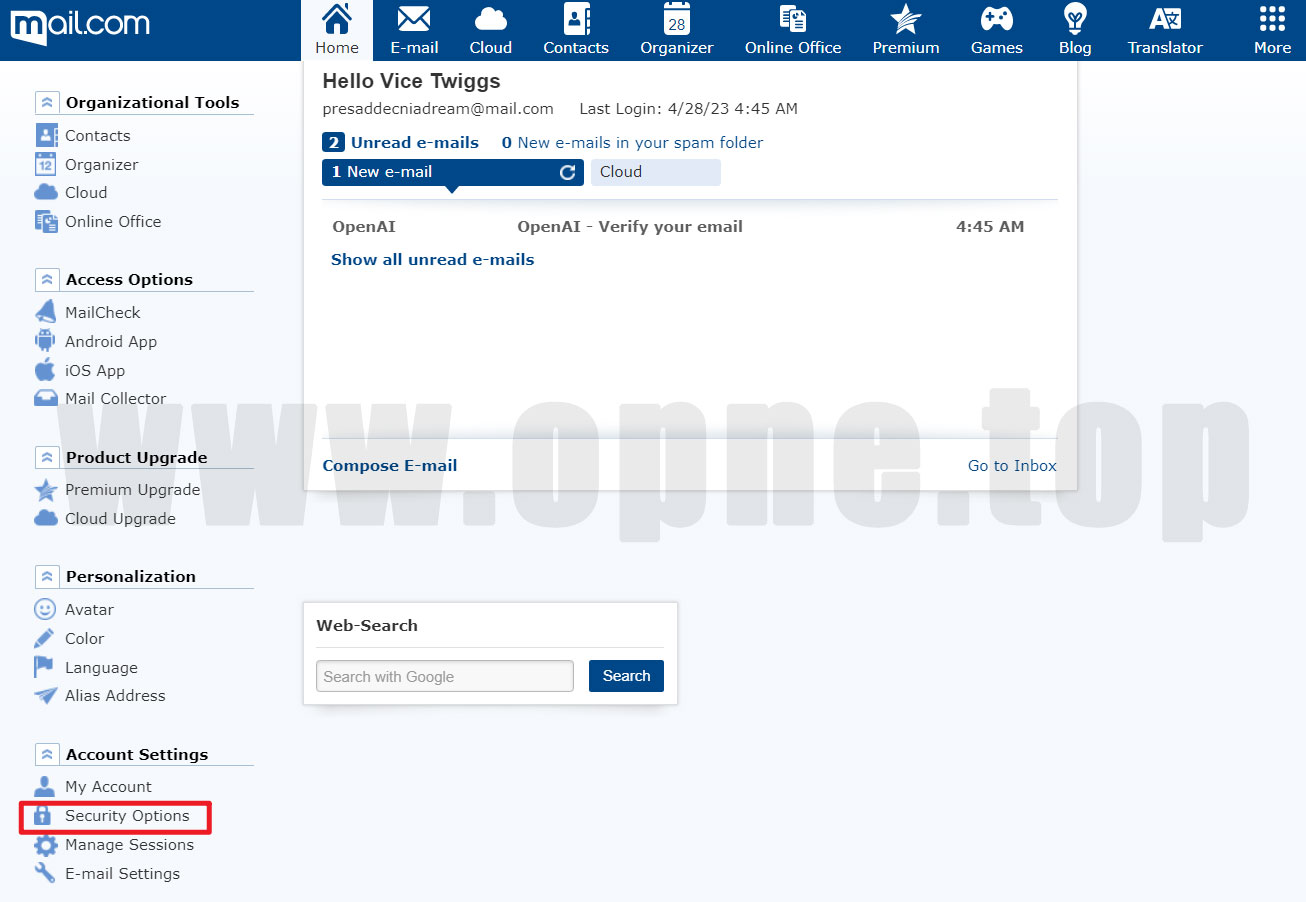
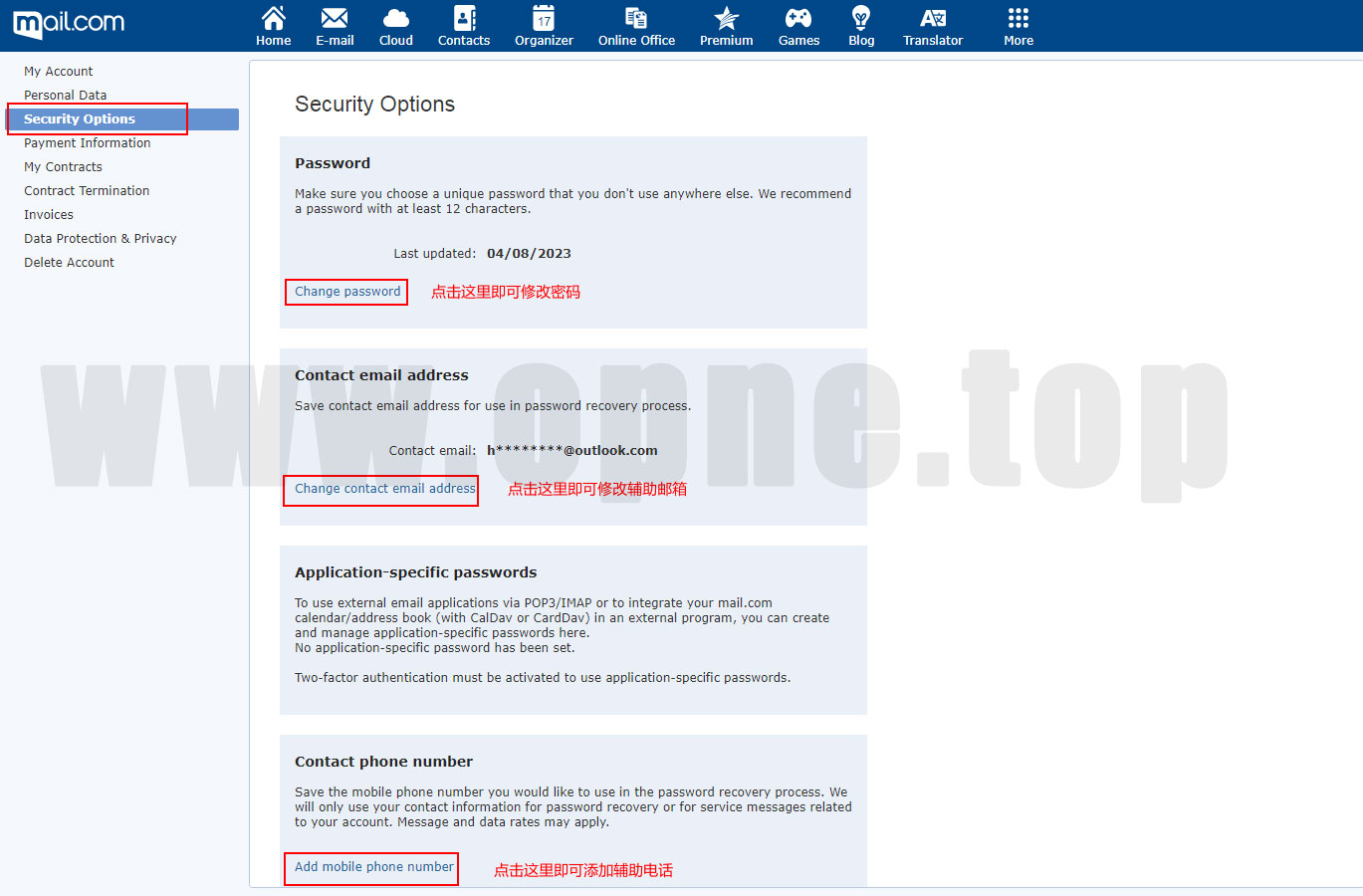
- 例如更改密码,需要输入 旧密码 和 新密码,然后点击「save changes」即可。
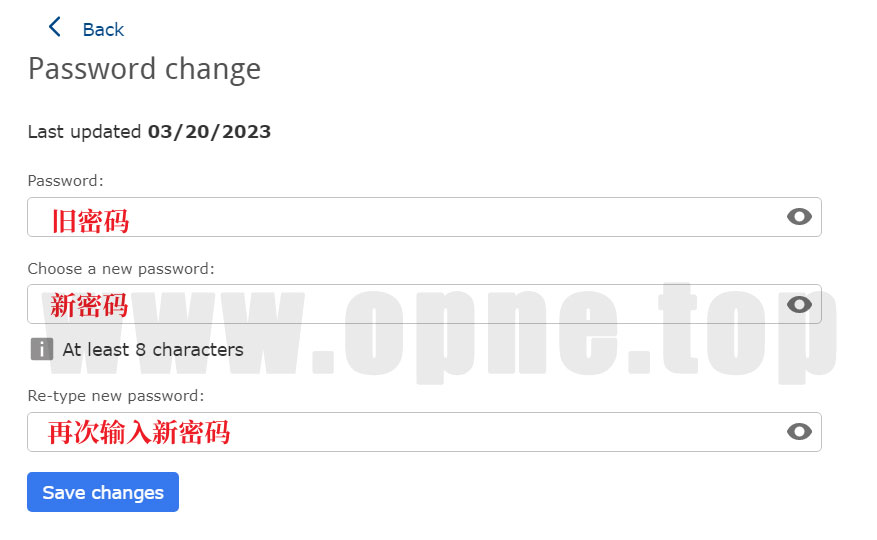
- 更改辅助邮箱,是为了防止你本邮箱密码忘记,需要通过另外一个邮箱辅助登录,这里需要输入新的辅助邮箱以及本邮箱密码,如果你上一步更改了新密码,则这里记得输入新密码。修改完以上信息后请记得保存好修改后的账号信息。
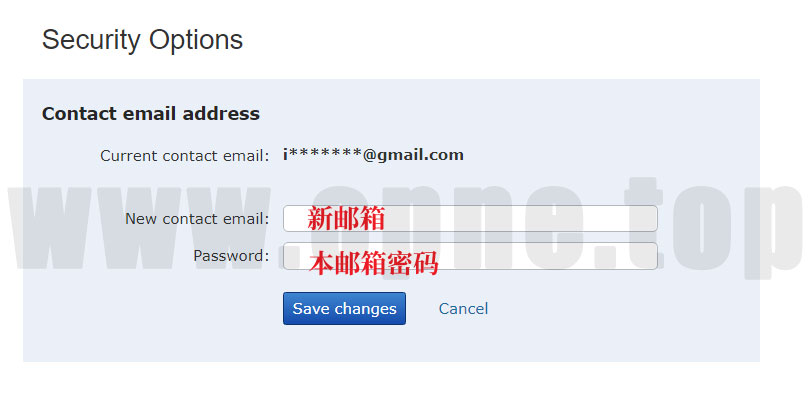
注意事项
- 不要用一键连接的免费IP或万人骑机场IP,不要频繁更换IP/设备登录,不要用之前被封过号的设备或IP登录使用。(容易死号)
- 登录帐号前,请先清除浏览器cookie和缓存,或者直接用浏览器的隐私模式登录。建议一号一IP,如需切换账号登录请重新切换IP并清除浏览器cookie和缓存),不懂的自行搜索。
- 如果是手机APP登录,且之前登录过其他账号的,请先卸载后重装再登录。
- 账号拿到手不要立即修改姓名、性别、生日、更换头像,发件等,这样极易出现验证,请在稳定之后慢慢操作。
- 稳定是指账号在固定IP使用了5天以上,正常操作均无提示报错。
- 账号如需长期使用或重要用途,建议在账号稳定后第一时间修改帐号资料并开启两步验证(以防被恶意盗号),尽量不要多个账号改成一样的密码和辅助,避免关联账号被批量封禁。
Tip:修改资料首先删掉(如有)自带手机号(必需),再修改验证邮箱,然后修改密码,最后修改用户名(可选),注意年龄一定不要改,否则必验证。修改步骤请参考上面图文。
- 发文前请先看看平台规则,发布违规信息或明显营销性质的内容容易被限制封禁。
- 不要滥发垃圾邮件,很容易触发风控机制被封禁帐号。
- 就算暂时不用账号,也要定期登录正常使用,以免被平台监测为僵尸号。
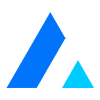

评论